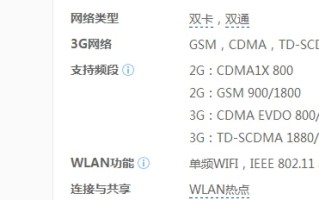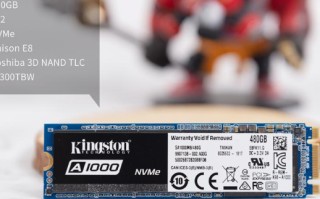boot.ini有什么用啊?
引导操作系统的文件, 也可以实现多操作系统
位置一般在C盘根目录下,要修改或查看他需要显示和打开该盘符隐藏文件, *** :工具-文件夹选项-查看-隐藏受保护的操作系统文件,把勾去掉,确定即可看到boot.ini文件了。
boot.ini文件详解:拥有双系统或多系统的朋友一定对 Boot.ini文件不陌生,它是提供多系统启动选项的文件。存在于 C盘中(一般),属性是隐藏和只读。当该文件出问题时,系统会默认从 C盘启动,其他系统的启动均丢失,或根本无法启动系统。看来这个文件还是十分关键的,那么这个文件的结构究竟是怎样的呢,在它损坏时我们又如何修复它呢?请往下看。
以我的计算机为例:
以下是 Boot.ini的内容:
timeout=30
default=multi(0)disk(0)rdisk(0)partition(3)\WINDOWS
multi(0)disk(0)rdisk(0)partition(3)\WINDOWS="Microsoft Windows XP Professional" /noexecute=optin /fastdetect /TUTag=X9YEX1/Kernel=TUKernel.exe
multi(0)disk(0)rdisk(0)partition(3)\WINDOWS="Microsoft Windows XP Professional (TuneUp Backup)" /noexecute=optin /fastdetect /TUTag=X9YEX1-BAK
C:\="Microsoft Windows"
不同的计算机可能不同,不过都有" "," timeout="," default="," "。
文件内容分两块: Boot loader (引导加载)与 Operating systems(操作系统)。
在引导加载部分 timeout=后面接的是系统菜单等待时间,一般为 30秒,后面跟的数字即秒数。 Default=后面跟的是默认的操作系统,即多重启动菜单出现时被显示高亮的系统。在操作系统部分,文件显示了所有被识别的系统名称及位置。
那么其中的" multi(0)disk(0)rdisk(0)partition(3)"又是什么意思呢?
Multi表示一个非 SCSI硬盘设备或一个由 SCSI BIOS访问的 SCSI硬盘,该文段也可为 SCSI,这是其意思为一个由 SCSI BIOS禁止的硬盘。( 0)是硬件适配卡序号(数字不一定是 0)。 Disk( 0)表示 SCSI总线号(数字不一定是 0),如果前面是 Multi则这项永远为 disk(0),数字不改变。 Rdisk(0)表示硬盘的序号。 Partition(3)为分区序号。
另外,在路经的后面,往往还有启动参数,如" /fastdect"等。其意义如下:
/basevideo :以 640× 480的分辨率,基本显示驱动启动系统。
/sos : Windows NT在引导期间装载的驱动程序名。
另外还有许多其他参数: /debug, /crashdebug, /nodebug等。
Boot.ini文件一般不可见,即使显示隐藏文件也无法在 Windows NT中看到它。于是修改它就要动用特殊手段了。
*** 一: Windows NT系统仍可以正常启动。
右击"我的电脑",选择"属性",选择"高级"页,点击"启动和故障修复"的设置按钮。点击"编辑",这样就可以更改了,更改后要保存,并一路点击确定才会生效。
*** 二: Windows NT系统无法正常启动。
利用 Windows PE的启动盘启动计算机,我们仍可以利用如 Total Commander这样的文件管理器找到 C盘下的 Boot.ini文件,去掉其只读属性,并修改它。Boot.ini文件详解:
拥有双系统或多系统的朋友一定对Boot.ini文件不陌生,它是提供多系统启动选项的文件。存在于C盘中(一般),属性是隐藏和只读。当该文件出问题时,系统会默认从C盘启动,其他系统的启动均丢失,或根本无法启动系统。看来这个文件还是十分关键的,那么这个文件的结构究竟是怎样的呢,在它损坏时我们又如何修复它呢?请往下看。
以我的计算机为例:
以下是Boot.ini的内容:
timeout=30
default=multi(0)disk(0)rdisk(0)partition(3)\WINDOWS
multi(0)disk(0)rdisk(0)partition(3)\WINDOWS="Microsoft Windows XP Professional" /noexecute=optin /fastdetect /TUTag=X9YEX1/Kernel=TUKernel.exe
multi(0)disk(0)rdisk(0)partition(3)\WINDOWS="Microsoft Windows XP Professional (TuneUp Backup)" /noexecute=optin /fastdetect /TUTag=X9YEX1-BAK
C:\="Microsoft Windows"
不同的计算机可能不同,不过都有"","timeout=","default=",""。
文件内容分两块:Boot loader (引导加载)与 Operating systems(操作系统)。
在引导加载部分timeout=后面接的是系统菜单等待时间,一般为30秒,后面跟的数字即秒数。Default=后面跟的是默认的操作系统,即多重启动菜单出现时被显示高亮的系统。在操作系统部分,文件显示了所有被识别的系统名称及位置。
那么其中的"multi(0)disk(0)rdisk(0)partition(3)"又是什么意思呢?
Multi表示一个非SCSI硬盘设备或一个由SCSI BIOS访问的SCSI硬盘,该文段也可为SCSI,这是其意思为一个由SCSI BIOS禁止的硬盘。(0)是硬件适配卡序号(数字不一定是0)。Disk(0)表示SCSI总线号(数字不一定是0),如果前面是Multi则这项永远为disk(0),数字不改变。Rdisk(0)表示硬盘的序号。Partition(3)为分区序号。
另外,在路经的后面,往往还有启动参数,如"/fastdect"等。其意义如下:
/basevideo :以640×480的分辨率,基本显示驱动启动系统。
/sos :Windows NT在引导期间装载的驱动程序名。
另外还有许多其他参数:/debug,/crashdebug,/nodebug等。
Boot.ini文件一般不可见,即使显示隐藏文件也无法在Windows NT中看到它。于是修改它就要动用特殊手段了。
*** 一:Windows NT系统仍可以正常启动。
右击"我的电脑",选择"属性",选择"高级"页,点击"启动和故障修复"的设置按钮。点击"编辑",这样就可以更改了,更改后要保存,并一路点击确定才会生效。
*** 二:Windows NT系统无法正常启动。
利用Windows PE的启动盘启动计算机,我们仍可以利用如Total Commander这样的文件管理器找到C盘下的Boot.ini文件,去掉其只读属性,并修改它
boot.ini在哪?如何修改boot.ini启动文件
大家听过boot.ini文件吗?boot.ini文件是什么?在今天的电脑教程中,我们将给大家介绍的是系统启动引导程序文件:boot.ini文件的使用 *** ,我们主要讲解的是修改boot.ini启动文件的2个 *** ,而不少网友关心的:boot.ini在哪的问题也会在教程中提到,下面,就一起来看看今天的电脑教程具体内容!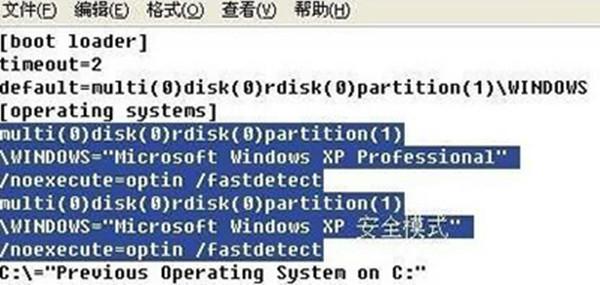
修改boot.ini启动文件的 ***
*** 一:直接修改法1.打开
boot.ini文件在系统根目录下,默认的情况下是隐藏的,可以用记事本打开这个路径,可以在“运行”中输入“c:\boot.ini”启动该文件。也可以将此隐藏文件先显示出来,再用记事本打开,具体操作如下:“资源管理器”——“工具”——“文件夹选项”——“查看”去掉“隐藏文件和文件夹”前面的勾,并勾选“显示所有文件及文件夹”,这样就可以在系统根目录下看到boot.ini文件了。2.修改打开boot.ini文件,里面的内容如下(这里以我的XP系统boot.ini文件作示范,)[boot loader]
timeout=0default=multi(0)disk(0)rdisk(0)partition(1)WINDOWS[operating systems]multi(0)disk(0)rdisk(0)partition(1)WINDOWS=“Microsoft Windows XP Professional” /noexecute=optin /fastdetect下面就各个内容作解释
1)timeout=0延迟时间设置延迟时间是系统启动引导菜单后在设定的延迟时间内用户没有进行任何操作时,进入默认的操作系统。默认设置是30,如果你只有一个系统的话就设置为0,多系统的话就根据自己的情况设置一个时间。2)default=multi(0)disk(0)rdisk(0)partition(1)\WINDOWS默认系统默认系统就是延迟时间到了后自动进入的系统。我们经常修改的是partition(1)\WINDOWS这一块,partition(1)所指的就是第1个分区,通常也就是c:盘,WINDOWS就是你的系统文件夹。如果你要默认的操作系统是d:盘的XP,那么这一块的内容就是partition(2)\WINDOWS3)multi(0)disk(0)rdisk(0)partition(1)\WINDOWS=“Microsoft Windows XP Professional” /noexecute=optin /fastdetect系统列表
在这个位置列上你的所有操作系统(一行一个系统)
multi(0)disk(0)rdisk(0)partition(1)\WINDOWS这一块和上面“默认系统”的修改 *** 一样。=“”“”中间的内容就是开机显示列表时本系统的名称,可以任意修改,而且还支持中文!/nodetect /noguiboot这部分是启动参数,在“后面加一个半角空格/参数,可以加多个。下面是各项参数的详细解释:
/fastdetect:快速检测,很多网站都推荐修改为/nodetect
/SAFEBOOT:安全启动,只启动HKLM\System\CurrentControlSetControl\SafeBoot中的驱动程序和服务,其后可跟三个参数Minimal、Network或Dsrepair。Minimal和Network允许在 *** 连接下启动系统。而Dsrepair要求系统从备份设备中调入活动目录的设置。还有一个选项是Minimal(AlternateShell),它让系统调入由HKLM\System\CurrentControlSetSafeBoot\AlternateShell指定的SHELL程序,而不使用默认的Explorer。
/NOGUIBOOT:不加载VGA驱动程序,也就不会显示启动过程和失败时的蓝屏信息。
/BOOTLOG:将日志写入Nnbtlog.txt文件。
/BASEVIDEO:使用标准VGA方式启动,这种方式主要用于显示驱动程序失效时。
/SOS:在调入驱动程序名时显示它的名称,因驱动问题而无法启动时使用比较好。
*** 二、其它 ***
1.右键单击电脑桌面,选择“属性”“高级”“启动和故障恢复”设置。
2.电脑“开 始”“运行”,输入“msconfig”,切换到“boot.ini”窗口。
总结:“boot.ini在哪?如何修改boot.ini启动文件”就跟大家介绍到这里,更多精彩内容请继续关注每日更新!
相关内容扩展阅读:
开机时出现错误Boot Failure
开机时出现错误,内容如下:Boot Failure
Reboot and Select proper Boot device
or Insert Boot Media in Selected Boot device
Press any key when ready
这怎么解决,请说的详细点,谢谢
故障排除
1、首先检查BIOS参数设置以及硬盘的数据线,发现均无异常,接下来就需要查看主引导记录是否异常。
2、下载Fixmbr软件,然后将其存放导致做好的DOS启动U盘中。
3、重新启动电脑,当界面下方出现“Press DEl to enter SETUP”的提示信息时按下“DEL”键进入BIOS设置界面,然后按下“↓”键选择“Advanced BIOS Features”选项。
4、按下“Enter”进入“Advanced BIOS Features”设置界面,然后按下“↓”键选择“First Boot Device”选项,接着按下“Enter”键进入“First Boot Device”设置界面,按下“↓”键选择“USB-ZIP”选项,极设置系统从U盘启动。
5、按下“Enter”键反悔“Advanced BIOS Features”界面,然后按下F10见弹出提示框,此时按下“Enter”键即可保存设置并退出BIOS程序。
6、将存有Fixmbr软件的DOS启动U盘插入USB接口中,电脑自动重启后将进入DOS状态,此时在命令提示符输出“firmbr”命令。
7、按下“Enter”键,如果出现“The MBR in your hard-disk is invalid!repair(y/n)?”的提示信息,则表明硬盘的主引导记录存在问题。
8、按下“Y”将出现“Write MBR(y/n)?”的提示信息
9、按下“Y”键出现“Your No.1Hard-Disk is repaired ok!”提示信息,表明硬盘的主引导记录已被成功恢复。
10、拔下U盘,然后重新启动电脑即可顺利进入系统。
电脑无法进入bios怎么办?
给你翻译一下:Insert Boot Media in selected Boot device and press and press a key
这句话的意思是: 重新起动并且选择适当的起动设备或插入物起动媒介在选择的起动设备并且按键。
原因是里面的boot.ini文件丢失,在C:\下面有个boot.ini,你打开C盘,看一下,有没有这个文件,如果没有这个文件可以创建一个,做法如下:
打开记事本在里面输入:
[boot loader]
timeout=2
default=multi(0)disk(0)rdisk(0)partition(1)\WINDOWS.0
[operating systems]
multi(0)disk(0)rdisk(0)partition(1)\WINDOWS.0="Microsoft Windows XP Professional" /noexecute=optin /fastdetect /noexecute=alwaysoff
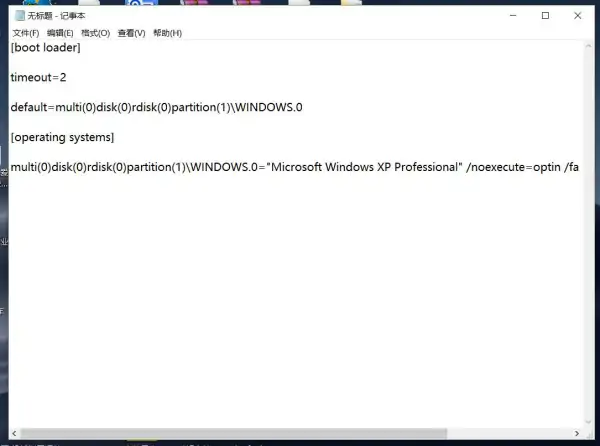
解释:第三行后面的partition(1)括号里面的数字根据你系统所在的盘符填数字C:为1,D为2,以此推, 第五行后面的windows.0就是你系统的文件夹,一般为windows。
如查不是这里就是在bios里面设置错误,如果是bios错误,刷一下主板,把主板电池取掉,过几分钟再安上去,或者主板跳一下线 。
上面那个boot.ini如果进不去系统,可以通过挂盘的方式在里面创建 。
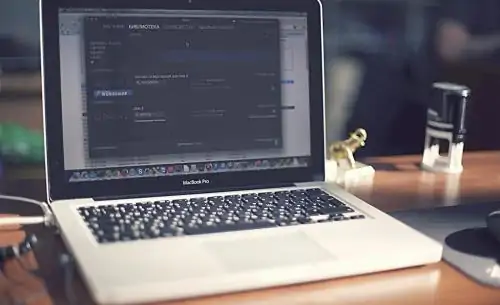
windows下的grub引导的双系统,在一次开机启动之后无法进入windows
双系统正常运行了有半年,在一次360急救箱急救之后,重启便不能进入windows(XP),只显示windowsXP的进入界面,之后突然重启,linux正常。开机进入系统提示\system32\hal.dll丢失,建议重新安装拷贝文件。在linux下可以看见该文件是存在的,且大小与正常文件一致,我还是进行了复制,问题依然存在。我的系统,grub都装在C盘,组装机,前不久在linux下的Home的一个文件下边挂载了一个500G硬盘。使用系统引到修复,效果与启动时候是一样的,使用光盘PE,提示NTDETECT failed;在linux下的终端里边输入grub,进入grub> 输入root(hd0,0)系统提示Error2:unrecognise command;F8-最后一次正确配置无法进入系统,问题到底处在哪了,急求高手相助提示系统文件损坏或丢失,实际上该文件并不一定不存在,可以说,拷个文件回去system32里,根本是不可以解决的.出现这个错误的原因是boot.ini文件出错,导致引导不了机器从指定的路径启动,那样系统搜索其他的路径,而其他路径上是没有系统文件文件的,就会提示这个错误.一般的解决办法是进入故障恢复控制台,用fixboot命令,如果这样修复不了boot.ini,就用bootcfg/add来重建boot.ini。
这个是由于C盘根目录下的boot.ini文件非法,导致默认从C:\Windows启动,但是又由于你的Windows XP没有安装在C盘,所以系统提示找不到系统文件文件。启动因而失败。解决 *** 是重新编辑Boot.ini文件。
1)、使用Win9X启动盘启动,使用EDIT.EXE命令编辑这个文件。启动EDIT.EXE以后只要按照正确的格式输入Boot.ini文件的内容,保存为Boot.ini文件即可。
2)、使用COPY CON命令创建一个Boot.ini文件。在DOS下输入Copy Con C:\boot.ini以后回车。然后按照Boot.ini文件的格式输入,每输入一行敲一次回车键,当全部内容输入完毕以后,按CTRL Z,屏幕上会看到^Z的提示。这个时候再敲一次回车,系统会提示1 file(s) copied.这就表示创建成功了。
3)、使用故障恢复控制台里面的bootcfg命令。
4)、在别的电脑上创建好以后,拷贝到受损电脑的C盘根目录上覆盖源文件即可。
如果你的电脑安装了金山毒霸那么你可以试试金山毒霸的系统修复功能,尝试系统文件修复,这个 *** 比较简单!